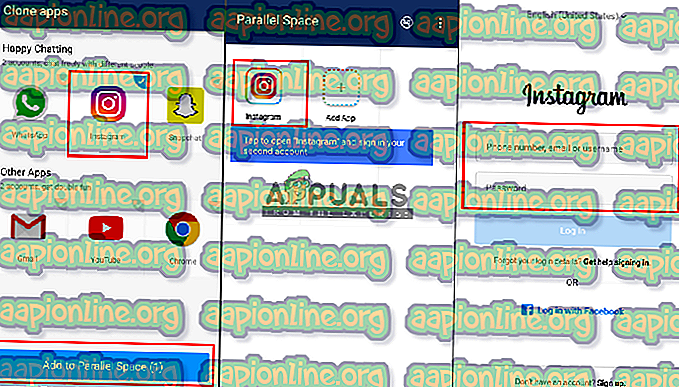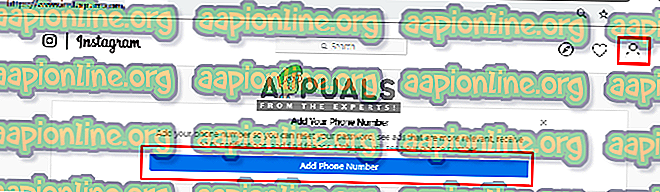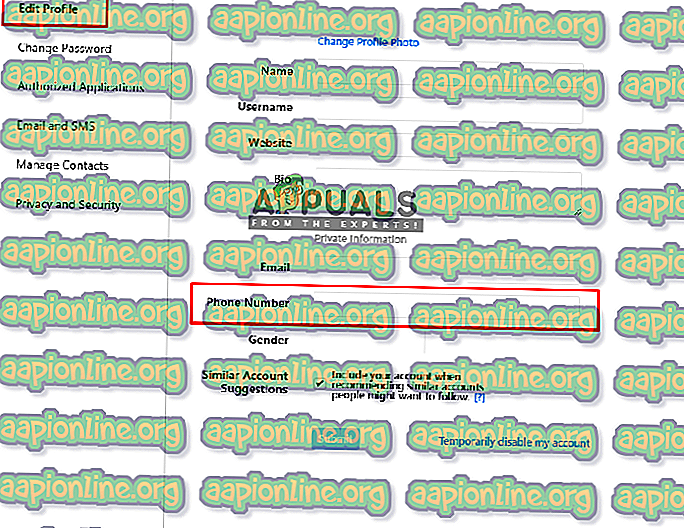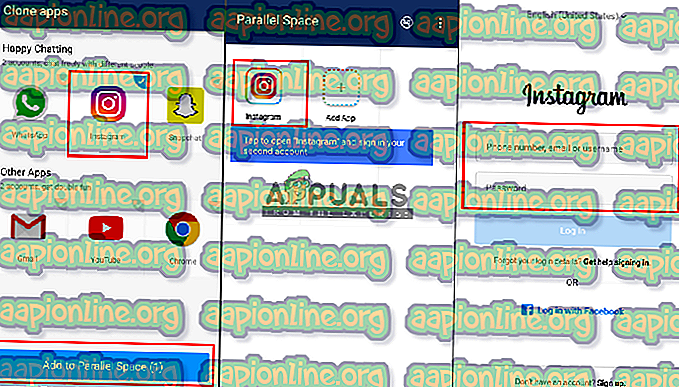Fix: Sorry, es gab ein Problem mit Ihrer Anfrage in Instagram
Instagram ist ein sozialer Netzwerkdienst für die Online-Weitergabe von Fotos und Videos. Es ist eine Plattform, auf der Benutzer Bilder und Videos auf ihrem Handy aufnehmen und sie mit ihren Followern teilen können. Manchmal kann es jedoch vorkommen, dass der Benutzer eine Fehlermeldung erhält und die Anwendung nicht mehr verwenden kann. Einer der Fehler, der auftreten kann, ist " Sorry, es gab ein Problem mit Ihrer Anfrage ". Dies geschieht meistens, wenn Benutzer versuchen, sich bei ihrem Konto anzumelden.

Welche Ursachen für den Fehler "Es gab ein Problem mit Ihrer Anfrage" auf Instagram?
Nach unserer Untersuchung ist die Ursache dieses speziellen Problems nicht spezifisch und kann aus einer Reihe von Gründen auftreten. Einige der bemerkenswertesten sind:
- Server ausgefallen : Das allgemeine und grundlegende Problem ist, dass die Instagram-Server ausgefallen sind. Dieses Problem ist vorübergehend und kann einige Minuten dauern.
- Gerät oder Netzwerk : Ihr Gerät speichert die Daten jeder Anwendung, die darauf verwendet wird. Manchmal können die beschädigten Informationen dazu führen, dass Sie sich bei den Anwendungen anmelden. Gleiches gilt auch für Ihr Netzwerk.
- Anmeldedaten: Dies kann am wenigsten passieren, ein Fehler oder ein Problem mit Ihren Anmeldedaten, die nicht mit Instagram-Diensten kommunizieren.
Nachdem Sie ein grundlegendes Verständnis für die Natur des Problems haben, werden wir uns den Methoden zuwenden. Es wird empfohlen, diese Lösungen in der angegebenen Reihenfolge zu testen, um Konflikte zu vermeiden.
Methode 1: Überprüfen Sie, ob die Server nicht inaktiv sind
Bevor Sie etwas anderes ausprobieren, sollten Sie die Instagram-Server überprüfen. Sie können es online mit „DownDetector“ überprüfen oder Ihre Freunde fragen, ob sie mit einem Problem konfrontiert sind oder nicht. Es kommt nicht oft vor, aber bei Instagram tritt möglicherweise ein Dienstproblem auf, das zu Anmeldeproblemen für Benutzer führen kann. In diesem Fall ist es also besser zu warten.

Methode 2: Überprüfen anderer Netzwerke und Geräte
Nun, da das Problem nicht von den Instagram-Servern stammt, sollten Sie es wahrscheinlich als Nächstes überprüfen. um sich im Browser und auf einem anderen Gerät anzumelden. Manchmal kann der Fall nur für Sie sein, wegen Ihres Telefons. Wenn Sie andere Geräte ausprobieren, werden Sie zumindest darauf hingewiesen, dass das Problem nicht bei Ihrem Gerät liegt. Probieren Sie auch verschiedene Netzwerke aus, da das Problem manchmal an der IP-Adresse liegt. Wenn Sie sich jedoch nicht auf andere Weise anmelden können, versuchen Sie, die nächste Methode zu überprüfen.
Methode 3: Setzen Sie Ihre Telefonnummer zurück
Dieser Trick hat für mehrere Benutzer funktioniert, es ist ein bisschen mühsam, diesen zu machen, aber es kann Ihr Problem beheben. Sie müssen nur die in Ihrem Konto gespeicherte Telefonnummer zurücksetzen. Wenn Sie keine Nummer haben oder bereits eine Nummer auf einem Konto haben, können Sie einfach die folgenden Schritte ausführen:
- Loggen Sie sich auf einem Computer in Ihr Instagram-Konto ein.
- Gehen Sie zu „ Profil bearbeiten “ und fügen Sie Ihre Telefonnummer hinzu oder ändern Sie sie
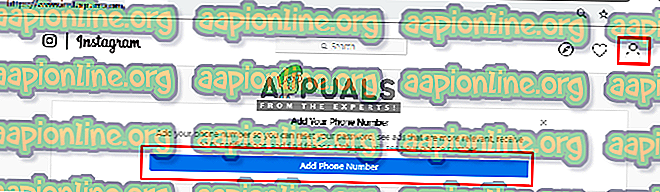
Hinweis : Wenn bereits vorhanden, versuchen Sie es eine Weile lang mit anderen.
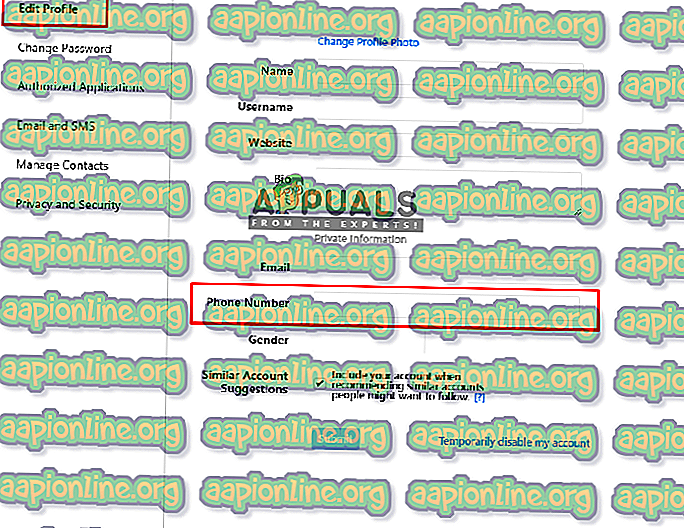
- Gehen Sie jetzt zu Ihrer Instagram-App
- Passwort vergessen?
- Wählen Sie unter Verwendung der Telefonnummer Anmeldelink senden
- Geben Sie den Code aus der SMS ein
- Nach dieser Prüfung können Sie sich anmelden
Methode 4: Klonen Sie die Anwendung
Mit der Drittanbieteranwendung können Sie Instagram klonen und dann versuchen, sich anzumelden. Manchmal können die für diese App auf Ihrem Gerät gespeicherten Einstellungen diese Art von Fehler verursachen. Das Klonen der App kann Ihnen also helfen. So machen Sie es:
- Suchen Sie im Google Play Store nach " Parallel Space "
- Installieren Sie die Anwendung und öffnen Sie sie
- Anschließend wird die gesamte Anwendung auf Ihr Gerät geladen
- Wählen Sie Instagram zum Klonen aus und tippen Sie auf " Zum parallelen Speicherplatz hinzufügen ".
- Nun öffne es dort und versuche dich einzuloggen